tp link路由器TL-WDR6300 V3 如何当作无线交换机使用?tplink路由器设置
tplink 2017-8-21 2:39:10 tplink 次浏览
![]()
网络应用中,原有网络只能提供有线上网,为了满足手机、笔记本等终端设备无线接入上网,需要增加无线网络。将TL-WDR6300当做无线交换机使用即可满足需求。
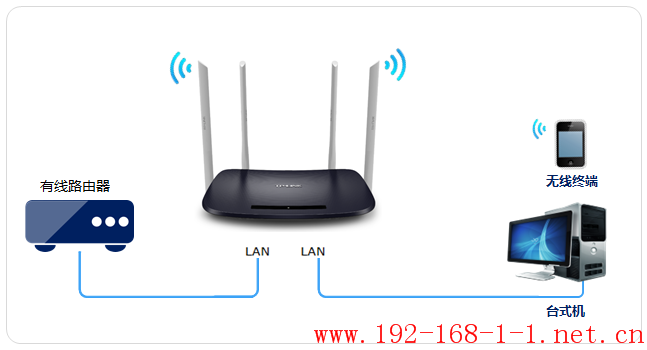
当作无线交换机(AP)使用拓扑图
本文介绍TL-WDR6300当无线交换机(无线AP)使用的设置方法。
![]()
![]()
将设置电脑连接到TL-WDR6300的LAN口,确保电脑自动获取到IP地址和DNS服务器地址。

注意:为了避免IP地址或DHCP服务器冲突,此处暂不将TL-WDR6300连接到前端网络。
![]()
1、跳过设置向导
首次设置路由器,登录管理界面后,需要跳过设置向导,如下图:
注意:如果路由器已经设置过,直接进行下一步。
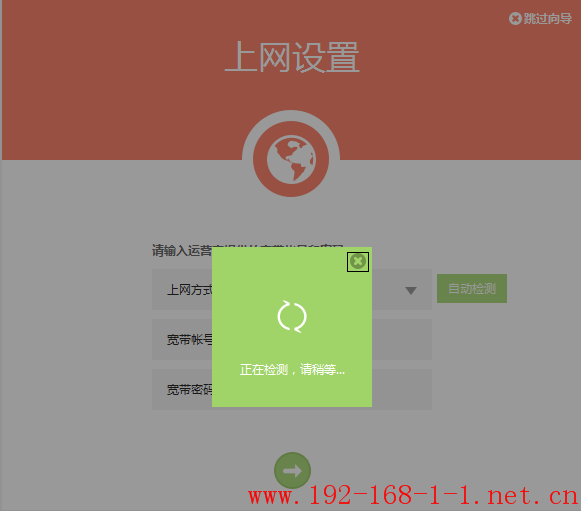
点击 跳过向导,如下图:

2、设置无线参数
点击主页面下方的 无线设置,如下图:

设置2.4G和5G的无线名称、无线密码,点击 保存,如下图:
注意:无线名称不建议设置中文或特殊字符,无线密码至少8位,为保证网络安全,保证密码强度较强。
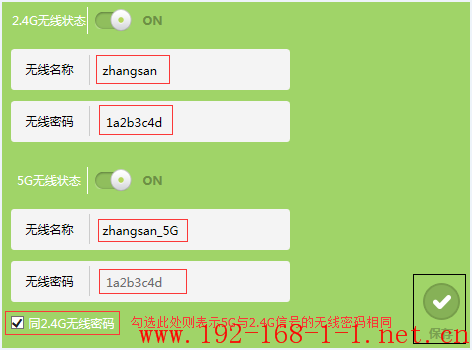
![]()
点击 高级设置,进入设置界面,如下图:
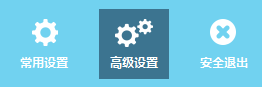
点击 网络参数 >> DHCP服务器,如下图:
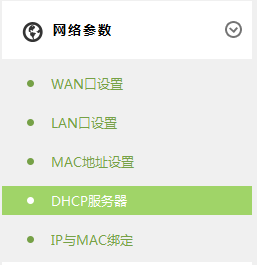
点击关闭DHCP服务器,如下图:
![]()
![]()
点击 网络参数 >> LAN口设置,如下图:
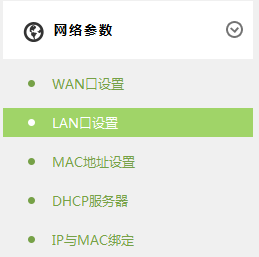
LAN口IP设置中选择 手动,如下图:
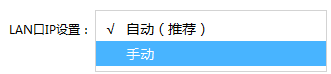
将IP地址修改为与当前网络同网段(本例假设:当前网段为192.168.1.x,且252没有被占用),点击保存,如下图:
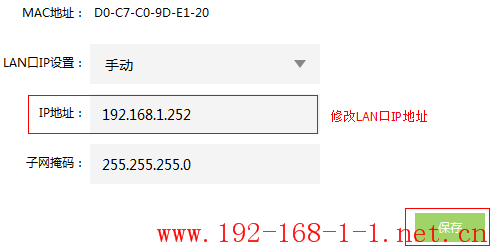
保存之后,路由器在配置IP地址,如下图:

完成后,重启路由器。
![]()
至此,路由器部分设置完成,将路由器接入已有网络。
连接方法:将TL-WDR6300的LAN口(即1~4号接口)与前端路由器的LAN口(或局域网交换机)相连。
至此当无线交换机(无线AP)使用已经设置完毕,无线终端可以连接上TL-WDR6300的无线网络上网。